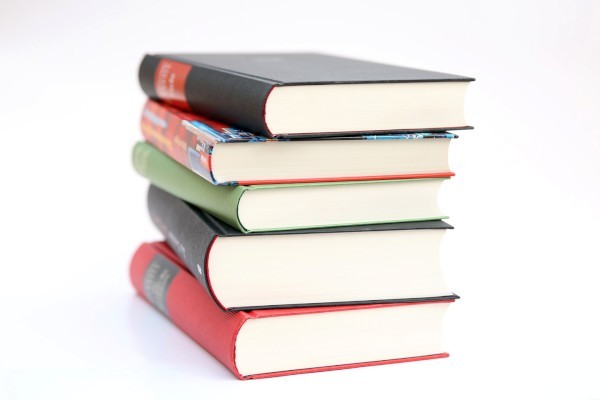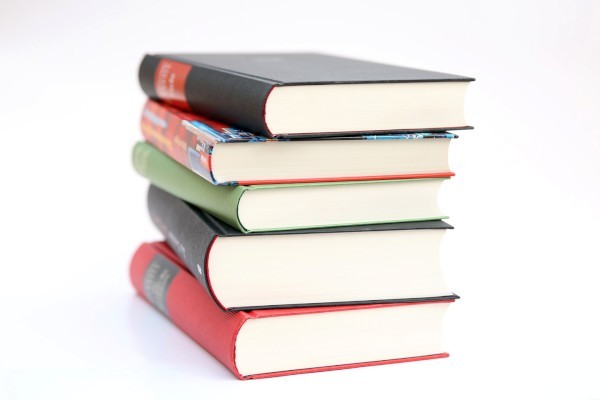【#第一文档网# 导语】以下是®第一文档网的小编为您整理的《PPT制作技巧-颜色搭配》,欢迎阅读!
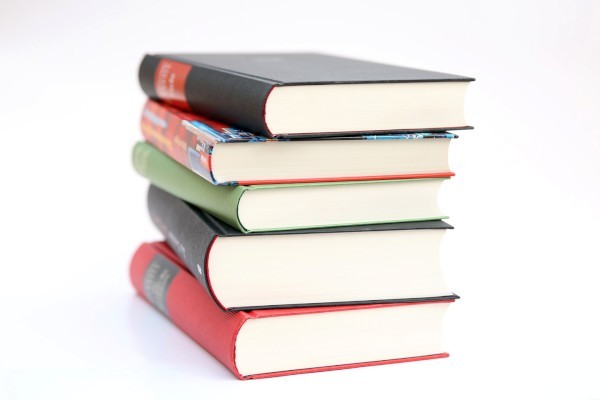
PPT制作技巧-颜色搭配 2009年11月14日 星期六 09:51 推荐的模板:①白底:可以选择黑字,红字和蓝字,如果你觉得不够丰富,你可以改变局部的底色。②蓝底:深蓝更好一点,白字或黄字(浅黄和橘黄),深蓝背景下不要选择暗红。是最普遍最保险,也是最简单的配色方案。③黑底:白字和黄字(橘黄比浅黄好)。这三种配色方式可以保证你的幻灯质量,如果你是第一次做,强力建议。 1. 字体大小:powerpoint默认的文字大小是比较好的选择,一般标题用44号,也可以用40号。正文用32号,一般不要小于24号,绝对不能小于20号。 2. 行段间距:正文内的文字排列,一般一行字数在20~25个左右,不要超过6~7行。绝对不要超过10行。行与行之间,段与段之间要有一定的间距,每一个标题之间的距离(段间距)要大于行间距。 3. 字体选择:作为答辩幻灯,推荐的中文字体是宋体,英文字体是Times New Romans,中文字体建议加粗。当然你可以选择其它的字体,但如果你要用其它人的电脑,建议你不要用少见字体,到时候别的电脑没有这种字体,你白白辛苦,还影响你答辩的情绪。 4. 字体的颜色,字体的颜色选择是和模板相关的,一般来说不要超过3种,字体颜色应该选择和背景颜色有显著差别的颜色,不要以为红色的就是鲜艳的,也不宜选择相近的颜色。(在上一讲模板颜色搭配中有讲述)标题字体的颜色要和文本字体区别,同一级别的标题要用相同字体颜色和大小。一个句子内尽量用一色,如果用两种颜色,要在整个幻灯内统一使用。 5. 其它文字的配置:幻灯内的脚注、引用的参考文献(一般要求在幻灯内列出本张幻灯片引用的参考文献),或者你准备一句话带过的材料,或者你在前面幻灯片内多次重复的问题,字体的颜色可以选择和底色较为相近的颜色,不易太醒目,避免喧宾夺主。 6. 关于内容:把自己非常熟习的内容用简洁文字介绍给大家,把自己没有太多把握的东东介绍详细,介绍清楚。嘿嘿,目的吗,当然是让评委对你熟习的内容发问! ■Powerpoint自动黑屏 在用Powerpoint展示课件的时候,有时需要学生自己看书讨论,这时为了避免屏幕上的图片影响学生的学习注意力可以按一下“B”键,此时屏幕黑屏。学生自学完成后再接一下“B”键即可恢复正常。按“W”键也会产生类似的效果。 ■将幻灯片发送到word文档 1、在Powerpoint中打开演示文稿,然后在“文件”菜单上,指向“发送”,再单击“Microsoft Word”。 2、在“将幻灯片添加到Microsoft word文档”之下,如果要将幻灯片嵌入word文档,请单击“粘贴”;如果要将幻灯片链接到word文档,请单击“粘贴链接”。如果链接文件,那么在Powerpoint中编辑这些文件时,它们也会在word文档中更新。 3、单击“确定”按钮。此时,系统将新建一个word文档,并将演示文稿复制到该文档中。如果word未启动,则系统会自动启动word。 ■让幻灯片自动播放 要让powerpoint的幻灯片自动播放,只需要在播放时右键点击这个文稿,然后在弹出的菜单中执行“显示”命令即可,或者在打开文稿前将次操作。其实,powerpoint允许用户最多可以“反悔”150次,但需要用户事先进行如下设置:在“工具-选项”,击“编辑”选项卡,将“最多可取消操作数”改为“150”,确定。 本文来源:https://www.dywdw.cn/12ed6d7702768e9951e738e1.html